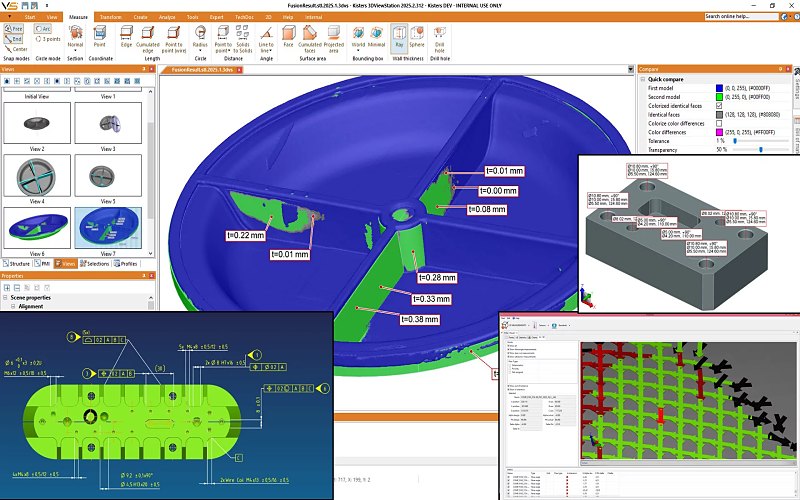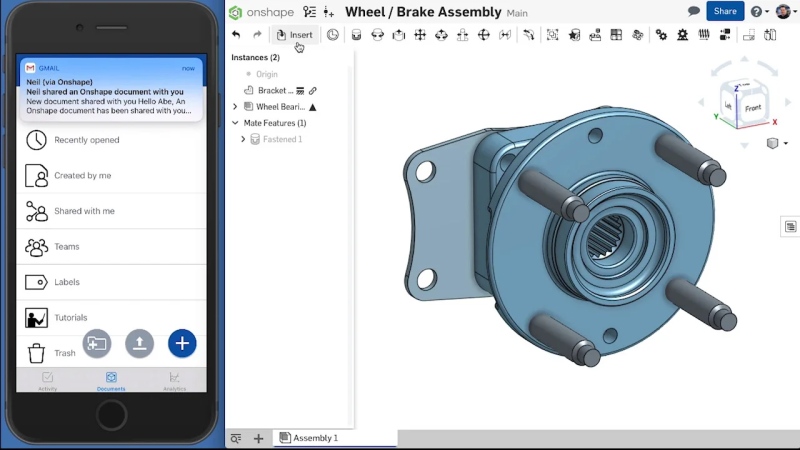Partneři Projektu CAD
| Po | Út | St | Čt | Pá | So | Ne |
|---|---|---|---|---|---|---|
| 1 | 2 | 3 | 4 | 5 | 6 | 7 |
| 8 | 9 | 10 | 11 | 12 | 13 | 14 |
| 15 | 16 | 17 | 18 | 19 | 20 | 21 |
| 22 | 23 | 24 | 25 | 26 | 27 | 28 |
| 29 | 30 | 31 |
- 12.12. Autodesk Fusion 360 – pro uživatele Autodesk Inventor
- 15.12. AutoCAD a AutoCAD LT – základní kurz
- 15.12. Autodesk Inventor – kurz iLogic
- 18.12. Autodesk Inventor – kurz pro pokročilé (sestavy a strojní návrhy)
- 18.12. AutoCAD kurz – navrhování a správa dynamických bloků
- 18.12. AutoCAD – kurz pro pokročilé
- 25.12. workshop Strukturální mechanika v programu COMSOL Multiphysics
- 25.12. workshop Strukturální mechanika v programu COMSOL Multiphysics
- 05.01. Autodesk Fusion 360 – základní kurz (úvod do parametrického modelování)
- 05.01. Autodesk Fusion 360 – základní kurz (úvod do parametrického modelování)
Aktuální články
- Video a prezentace ze SolidCAM World 2025
- Webinář Velké sestavy v SOLIDWORKS 2026
- MTO Days 2026 zachycují převládající náladu v oboru
- BCN3D představuje tiskárnu Omega I60 G2
- Eagle Point a Bentley spolupracují na AEC školeních
- Aplikace Robot Calibration Helper pro uživatele ENCY Robot
- Nová generace robotů Epson SCARA Spider – RS4-C a RS6-C
- AXIOM TECH představuje Solid Edge 2026
Červencová aktualizace Onshapu |
| Středa, 20 Červenec 2016 06:01 | |
|
Při tvorbě skic je možné vytvářet různě velké čtverce podržením klávesy Alt a tažením rohu nebo středu obdélníku, s modelem na obrazovce se také nově dá manipulovat díky předvolbám myši pro přibližování a oddalování či rotaci. V módech Part Studio nebo Assembly stačí stisknout na klávesnici Y, což skryje všechny zvýrazněné položky (výkresy, plochy, části, sestavy apod.). Kontextové menu Rollback nahradilo menu Roll to here, pro pevné části sestavy existuje snadnější způsob jejich detekce, zobrazit a editovat jde i kód ve Feature Studiu.
Mohlo by vás zajímat:
|












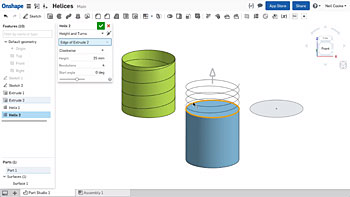 Neuplynula ani moc dlouhá doba, a Onshape opět přichází s některými
Neuplynula ani moc dlouhá doba, a Onshape opět přichází s některými